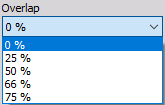Analyse FFT
L’afficheur FFT (Fast Fourrier Transformation) de DEWESOFT indique les composantes fréquentielles des signaux acquis en amplitude et en fréquence.

Lorsque vous sélectionnez l’afficheur FFT en mode DESIGN ou en mode mesure, les paramètres suivants apparaissent sur la partie gauche de votre écran:
- Les propriétés de contrôle - Pour des informations détaillées sur les propriétés de contrôle de l’afficheur FFT : le regroupement, le nombre de colonne, Ajouter / Supprimer, transparence,…voir -> propriétés du Contrôle.
- Paramètres FFT
- Configuration avec résolution de ligne, type de fenêtre, type d’échelle X / Y, nombre de graduations des axes X / Y, affichage de l’amplitude, coupure DC et pondération.
- Historique - options d’affichage pour la FFT actuelle et la FFT moyenne.
Les paramètres d’apparence disponibles pour l’afficheur FFT en mode Mesure sont les suivants:
- odification de l’échelle de l’axe de fréquence
- Mise à l’échelle / Mise à l’échelle Auto de l’axe des Y (instruments, outils)
- Fonction du curseur (change la position actuelle et fait défiler toutes les données acquises)
- Calcul en ligne
- Bandeau latéral de sélection des voies
Pour obtenir des informations détaillées au sujet de l’attribution / de la réattribution des voies vers/à partir de la FFT -> voir -> paramètres d’Affichage.
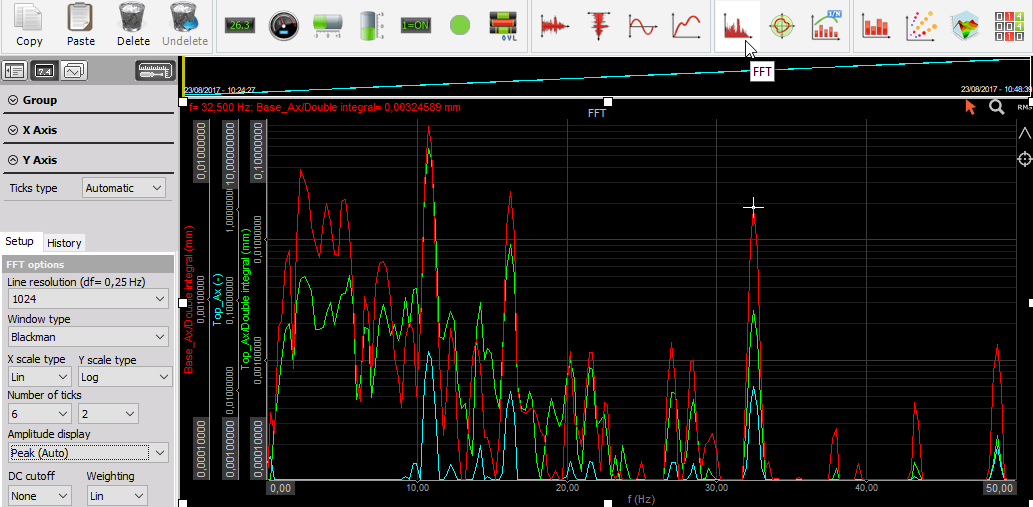
Apparence
L’afficheur FFT offre toutes les informations importantes:
- nom de la/les voie(s)
- unité(s)
- information de fréquence
- des fonctions de zoom…
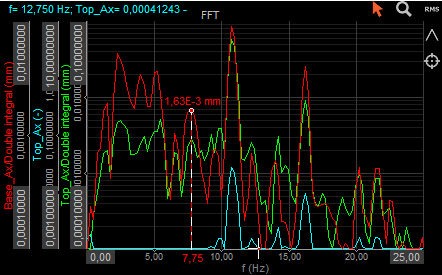
Pour obtenir des informations détaillées sur le positionnement, la taille et la transparence des afficheurs voir -> modification de l’Écran.
Modification de l’échelle de l’axe de fréquence
Mode Mesure Mise à l’échelle des axes de fréquence
AVERTISSEMENT: la Modification de l’axe des Fréquences de cette façon ne peut pas être fait en mode Design -> disponible uniquement en mode Mesure.
Utilisez les symboles PLUS et MOINS bleus pour développer ou comprimer l’axe des fréquences. Un clic sur MOINS affichera plus de fréquences sur le graphique jusqu’à ce que la fréquence maximale analysable soit atteinte.
Cliquez sur PLUS pour afficher la fréquence plus détaillée.

Mode Mesure Modification de l’échelle de l’axe de fréquence
AVERTISSEMENT: la Modification de l’axe des Fréquences de cette façon ne peut pas être fait en mode Design -> disponible uniquement en mode Mesure.
Entrez des valeurs
Vous pouvez entrer les valeurs vous-même - il vous suffit de cliquer sur le nombre à l’extrême ou au minimum (voir ci-dessous), puis de saisir un nouveau nombre.
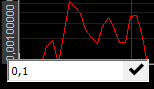
Cela est possible lorsque le curseur a l’aspect suivant:

En cliquant sur ce curseur, un champ pour entrer la nouvelle valeur apparaît (voir à gauche). Après avoir entré la nouvelle valeur min et / ou max, appuyez sur le bouton OK. La nouvelle échelle d’axe de fréquence apparaît sur le graphique.
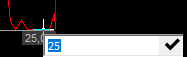
Fonction du curseur
Avec l’afficheur FFT, deux boutons permettent de définir la fonction du curseur.
Lorsque cette fonction est activée (= réglage par défaut), le curseur affiche les valeurs actuelles de fréquence et d’amplitude à la position du curseur dans le signal FFT. Pour afficher les valeurs actuelles dans la lecture du curseur, cliquez simplement sur la position souhaitée du signal. Pour supprimer la lecture, cliquez à nouveau sur ce bouton - marqueur de curseur.

Avec ce bouton de zoom activé, vous pouvez zoomer sur n’importe quelle zone - plage de l’affichage FFT. Cliquez simplement sur l’affichage, maintenez le bouton enfoncé (une ligne blanche verticale apparaît à cet endroit), déplacez la souris et relâchez le bouton. Pour annuler le zoom, appuyez simplement sur le bouton droit de la souris dans le graphique.

Calcul en ligne
Pour garder une vue d’ensemble de la FFT, Dewesoft peut calculer les valeurs RMS et / ou les valeurs crêtes (max) des signaux affichés. Pour activer le calcul, cliquez simplement sur:
 pour les valeurs RMS
pour les valeurs RMS
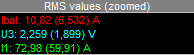
 pour les valeurs de crête
pour les valeurs de crête
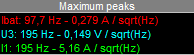
 Pour les pics marqués
Pour les pics marqués
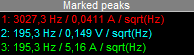
Paramètres FFT
Une analyse FFT sérieuse nécessite plusieurs paramètres pour obtenir un résultat utile. Tous ces paramètres Dewesoft combinent dans deux onglets:
Configuration
- Résolution de ligne
- Type de fenêtre
- Échelle X et type d’échelle Y
- Nombre de graduations pour les axes X et Y
- Affichage d’amplitude
- DC coupure
- Pondération
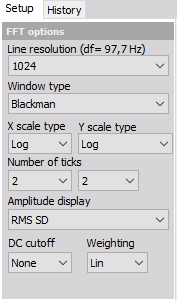
Historique
Ce paramètre définit le mode d’affichage pour deux groupes d’affichage:
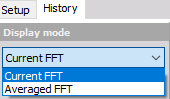
FFT paramètres de Configuration
Résolution de ligne
Les lignes FFT sont responsables de la résolution de fréquence. Plus la valeur des lignes FFT est élevée, meilleure est la résolution - mais également plus le temps de calcul est long.
Cette résolution de ligne dépend du taux d’échantillonnage et du nombre de lignes choisies pour la FFT. Donc, si vous voulez avoir une réponse rapide sur la FFT, Vous choisissez moins de ligne, mais vous aurez une résolution de fréquence plus basse. Si vous voulez voir la fréquence exacte, vous définissez une résolution de ligne plus élevée. Une règle simple est la suivante: s’il faut 1 seconde pour acquérir les données à partir desquelles la FFT est calculée, la FFT résultante aura une résolution de ligne de 1 Hz. Si vous acquérez des données pendant 2 secondes, la résolution de la ligne sera de 0,5 Hz.
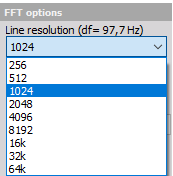
La résolution de fréquence actuelle est mentionnée dans la ligne de sélection à côté de l’en-tête (df = n Hz).
Exemple: le taux d’échantillonnage a été défini sur 10 000 échantillons / seconde et la résolution sur 1024 lignes FFT. Ces paramètres permettent une analyse FFT jusqu’à 5000 Hz (demi-taux d’échantillonnage). Maintenant, vous divisez la fréquence d’analyse maximale par les lignes FFT (5000 Hz / 1024 lignes). Le résultat est une résolution de 4,88 Hz par ligne (mentionnée dans la ligne de sélection).
Pour changer les lignes FFT, il suffit de cliquer dans le champ Résolution de ligne et de les sélectionner dans la liste déroulante.
Type de fenêtre
Dewesoft prend en charge les types de fenêtres les plus courantes pour l’analyse FFT. Sélectionnez la fenêtre dans la liste déroulante en fonction de votre application.
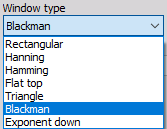
Type des échelles X et Y
Dewesoft permet de:
- deux types d’axes X (fréquences) différents (linéaire et logarithmique)

- quatre types de mise à l’échelle d’axes Y (amplitudes) (linéaire, logarithmique, 0 dB et bruit dB et réf. dB mis à l’échelle)

Sélectionnez le type d’axe à partir de la liste déroulante en fonction de votre application.
Lorsque dans l’échelle Y type Réf. dB est sélectionné, la fenêtre “Point de référence d’échelle Db” apparaît pour entrer votre point de référence, vous pouvez le confirmer avec OK.

Nombre de graduations
Vous pouvez sélectionner le nombre de graduations de un à six (ligne blanche en pointillés qui divise la zone du graphique) pour votre affichage FFT, qui peut différer entre les axes X et Y.
Le premier champ de la ligne consiste à sélectionner les graduations de l’axe des X, la seconde ligne correspondant aux graduations de l’axe des ordonnées.
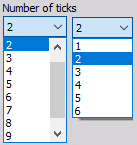
Affichage d’amplitude
La section d’affichage d’amplitude définit l’affichage dans l’axe d’amplitude Y.
Dans la liste déroulante Affichage de l’amplitude, vous pouvez sélectionner différents types de mise à l’échelle de l’amplitude de la FFT. Le réglage de base est Amplitude (Auto), qui indique, pour une onde sinusoïdale pure, l’amplitude du sinus.
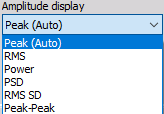
Si vous aviez une onde sinusoïdale avec une amplitude de crête de 2 V (4 crêtes de crête), vous auriez une amplitude de 2 V pour la FFT. Pour le tableau, supposez que l’unité du signal initial est la tension. Si les unités sont différentes, il apparaîtra dans la FFT.
Type d’amplitude Unités Description
Amplitude V est l’amplitude du signal pur (Auto)
RMS Vrms est l’amplitude RMS, calculée comme Amplitude / sqrt (2)
Puissance V*V calculé comme le carré de la valeur efficace
PSD V*V/Hz calculé en valeur quadratique moyenne, divisé par la résolution de la ligne et sqrt (2) - utilisé pour vérifier le bruit
RMS SD V/sqrt(Hz) calculé en valeur efficace, divisé par la racine carrée de la résolution de la ligne - également utilisé pour vérifier le bruit
filtre de coupure DC
POUR supprimer le DC ou de la composante de basse fréquence, POUR supprimer les composants DC ou les basses fréquence, sélectionnez dans la liste déroulante le filtre de coupure DC - limite inférieure.
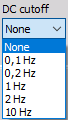
Pondération
L’analyse FFT utilise en standard une pondération linéaire. Pour l’analyse du son, une pondération FFT spéciale peut être définie. Contrairement au module de sons en math, où les pondérations seront calculées dans le domaine temporel, ceci calculera la pondération du son dans le domaine de fréquence.
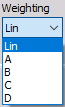
Pramètres Historique FFT
FFT actuelle
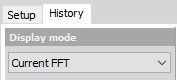
Afficher la FFT actuelle avec les paramètres dans l’onglet Configuration (voir ci-dessus). Il suffit de sélectionner FFT actuelle dans la liste déroulante Mode d’affichage. Seul ce paramètre est nécessaire pour ce type de mode d’affichage.
FFT Moyenne
Utilisez le mode de calcul de la moyenne pour obtenir un affichage FFT plus stable. Pour activer la moyenne, il suffit de sélectionner Moyenne FFT dans la liste déroulante Mode d’affichage (voir ci-dessous).
Tous les réglages nécessaires peuvent être effectués dans la section moyenne options.
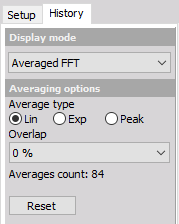
- Type moyenne - Dans les options de calcul de la moyenne, sélectionnez le Type de moyenne: Linéaire, Exponentiel ou Pic. En standard, linéaire est sélectionné.
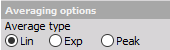
- Chevauchement - En fonction de l’application, il peut être nécessaire de définir un chevauchement de données. Lorsque le type de fenêtre est utilisé, nous devons utiliser un chevauchement, sinon certaines données seront ignorées. Par conséquent, l’utilisation du chevauchement est fortement recommandée.